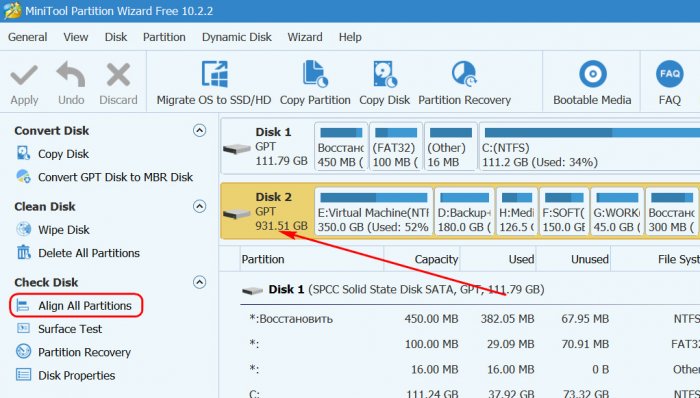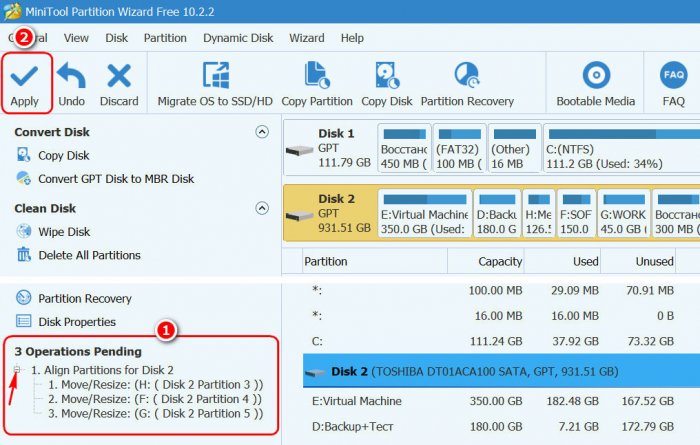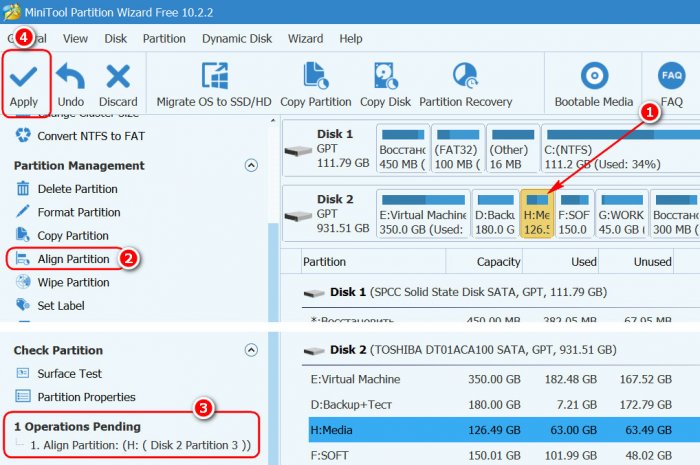Как выровнять разделы жёсткого диска программой MiniTool Partition Wizard Free
Содержание:
Одной из оптимизирующих работу компьютера операций является выравнивание разделов жёсткого диска. Эта операция предназначена для увеличения производительности работы HDD, уменьшения износа SSD, а также снижения риска появления ошибок файловой системы на любом из типов носителей. Подробно о том, что обуславливает невыровненность разделов, и каким образом выравнивание решает эту проблему, уже рассказано в других статьях сайта, где эту операцию мы проводили с помощью программ:
Не хотелось бы лишний раз повторять теорию, кому интересно, взгляните на любую из этих статей по ссылкам. В этой публикации хотелось бы затронуть тему проведения этой операции под несколько иным ракурсом – как её осуществить бесплатным способом. Дело в том, что выравнивающая разделы диска программа Paragon Alignment Tool является платным продуктом. Определённое время эту операцию можно было осуществить в бесплатной стандартной редакции AOMEI Partition Assistant, но нынче функция выравнивания перенесена в платную редакцию программы Pro. Как выровнять разделы диска бесплатно, подсказал нам один из читателей сайта. С его лёгкой подачи, друзья, делюсь этим секретом с вами.
↑ Как выровнять разделы жёсткого диска программой MiniTool Partition Wizard Free
↑ О MiniTool Partition Wizard
MiniTool Partition Wizard – это ещё один менеджер управления дисковым пространством Windows-устройств, предлагающий основной функционал в базовой редакции Free и более продвинутые возможности в платных редакциях Professional, Server и Enterprise. Бесплатно в редакции программы Free можно делать довольно многие вещи:
• Формировать разделы, удалять их, менять размеры, копировать, скрывать, выравнивать;
• Копировать диски целиком;
• Форматировать разделы в файловые системы NTFS, FAT32, exFAT, в также поддерживаемые Linux Ext2, Ext3, Ext4;
• Проводить тест поверхности дисков;
• Восстанавливать MBR-загрузчик и т.п.
Преимущества этой программы – бесплатность и современный юзабильный интерфейс, недостаток – отсутствие поддержки русского.
Скачать MiniTool Partition Wizard Free можно по ссылке:
https://www.partitionwizard.com/download.html
Операция выравнивания.
Итак, друзья, скачиваем программу, устанавливаем её и запускаем.
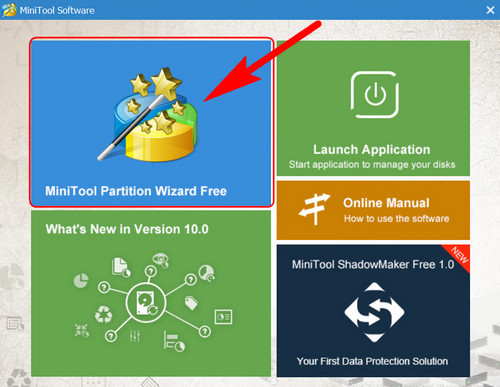
В окне MiniTool Partition Wizard увидим привычную для менеджеров дискового пространства организацию интерфейса: панель меню вверху, панель меню слева, а по центру визуальное и табличное представление структуры дисков. Как узнать, какие из разделов невыровнены?
Кликаем по очереди каждый жёсткий диск и жмём опцию «Align All Partitions».
Если диск не имеет невыровненных разделов, увидим такое вот программное уведомление.
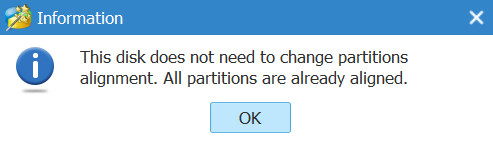
В нём нам сообщается, что диск не нуждается в выравнивании разделов, все они уже выровнены. А если невыровненные разделы есть, увидим другого плана уведомление. В нём будет указано, сколько из них нуждаются в выравнивании. Жмём «Ок».
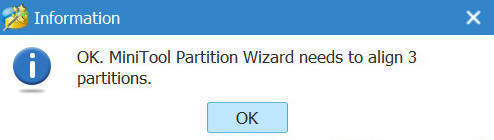
Теперь смотрим вниз левой боковой панели: при раскрытии древа подпунктов запланированной операции увидим перечень разделов, которые программой определены как невыровненные. Далее можем поступить по-разному. Можем нажать кнопку вверху «Apply» и приступить к применению операции выравнивания всех выявленных разделов.
А можем отменить план операции кнопкой вверху «Discard» и подтверждением действия.
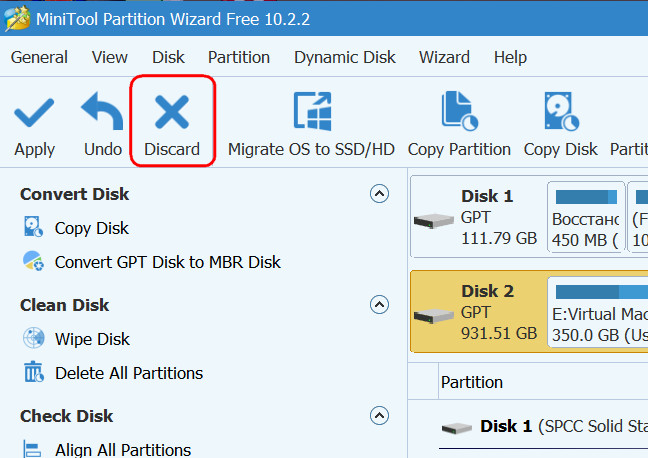
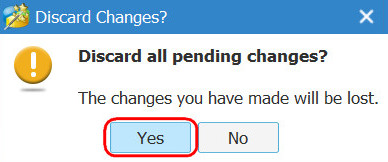
Затем начать проводить поэтапное выравнивание каждого раздела в отдельности. Выбираем любой из невыровненных разделов, жмём на левой боковой панели «Align Partitions», применяем операцию кнопкой вверху «Apply».
В следующем окне программа нас предупреждает, чтобы мы закрыли окна других активных программ. Этот момент имеет принципиальное значение лишь в случае, если эти программы работают с данными на оперируемом разделе. Жмём «Yes».
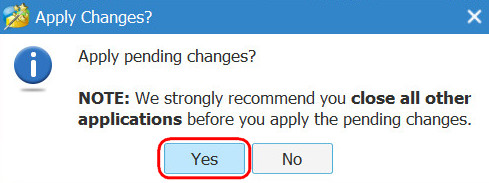
Запускается операция выравнивания.
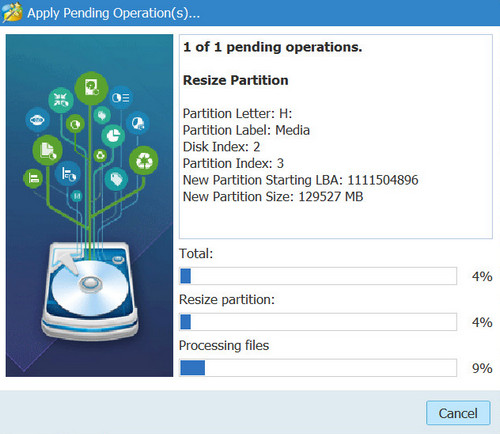
Всё прошло успешно.
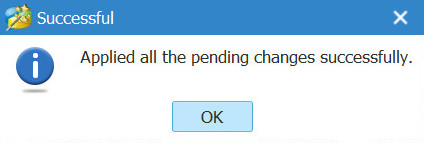
Далее проделываем эту операцию с другими невыровненными разделами на всех подключённых к компьютеру дисках.
Ctrl
Enter
Заметили ошибку
Выделите и нажмите Ctrl+Enter